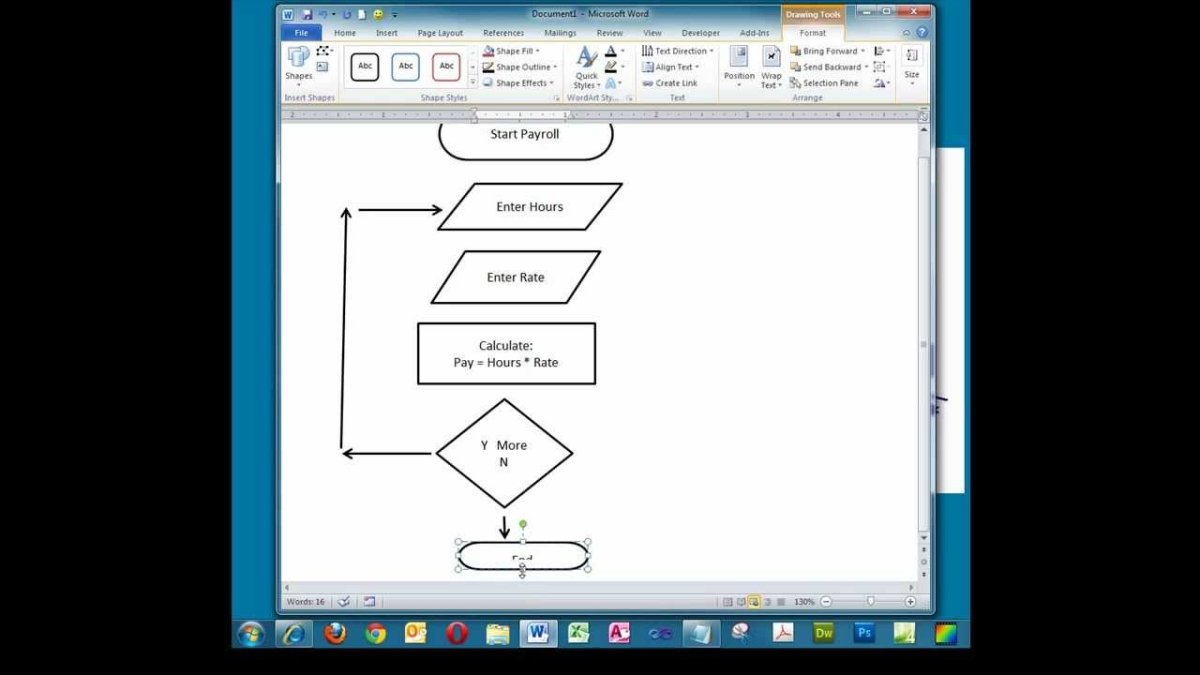
¿Cómo crear un diagrama de flujo en Microsoft Word?
Si está buscando una manera rápida y fácil de crear una representación visual de un proceso o flujo de trabajo, entonces crear un diagrama de flujo en Microsoft Word es el camino a seguir. Microsoft Word ofrece una serie de características y herramientas para ayudarlo a crear un diagrama de flujo efectivo que facilite la comprensión de un proceso o flujo de trabajo. En esta guía, lo llevaremos a través del proceso paso a paso de cómo crear un diagrama de flujo en Microsoft Word, para que pueda comenzar de manera rápida y fácil.
- Abra Microsoft Word y haga clic en la pestaña Insertar.
- Seleccione formas y elija el tipo de forma que desea usar en el diagrama de flujo.
- Ingrese el texto que desea aparecer en la forma del diagrama de flujo.
- Haga clic y arrastre la forma a la ubicación deseada en el documento.
- Repita los pasos 2-4 para cada forma en el diagrama de flujo.
- Conecte las formas utilizando la herramienta del conector.

Cómo crear un diagrama de flujo en Microsoft Word
Los diagramas de flujo son diagramas utilizados para demostrar un proceso o flujo de trabajo. Son útiles para crear representaciones visuales de procesos complejos y pueden usarse para delinear los pasos en un proyecto o para diagrama de la secuencia lógica de eventos en un sistema. Microsoft Word tiene herramientas para ayudarlo a crear diagramas de flujo, y este artículo le enseñará cómo usarlos.
Paso 1: Configure el documento
El primer paso para crear un diagrama de flujo en Microsoft Word es configurar el documento. Abra un documento en blanco y establezca la orientación de la página en paisaje. Esto le dará un lienzo más grande para trabajar al crear el diagrama de flujo. Una vez que haya establecido la orientación de la página, debe agregar una cuadrícula al documento. Para hacer esto, vaya a la pestaña Ver y haga clic en la casilla de verificación de líneas de cuadrícula. Esto le permitirá crear un diagrama de flujo más preciso.
Paso 2: Insertar formas
Una vez que haya configurado el documento, puede comenzar a agregar formas para los diversos elementos de su diagrama de flujo. Para hacer esto, vaya a la pestaña Insertar y haga clic en el menú desplegable de formas. Esto abrirá una ventana con una variedad de formas que puede usar para su diagrama de flujo. Seleccione las formas que desea usar y arrástrelas al documento. Asegúrese de dimensionarlos adecuadamente para crear el diagrama de flujo deseado.
Paso 3: Conecte las formas
Una vez que haya agregado todas las formas al documento, debe conectarlas. Para hacer esto, haga clic en la herramienta del conector en el menú desplegable de formas. Esto abrirá una ventana con una variedad de líneas de conector que puede usar para conectar las formas. Seleccione el conector que desea usar y haga clic y arrástrelo para conectar las formas.
Paso 4: Agregar etiquetas
El siguiente paso es agregar etiquetas a las formas en el diagrama de flujo. Para hacer esto, haga doble clic en la forma a la que desea agregar una etiqueta. Esto abrirá un cuadro de texto que puede usar para ingresar la etiqueta. Una vez que haya agregado la etiqueta, puede ajustar el tamaño de la fuente, el estilo y el color como se desee.
Paso 5: Agregar flechas
El último paso es agregar flechas al diagrama de flujo para indicar la dirección del proceso. Para hacer esto, vaya a la pestaña Insertar y haga clic en el menú desplegable de flechas. Esto abrirá una ventana con una variedad de flechas que puede usar para el diagrama de flujo. Seleccione la flecha deseada y arrástrela al documento. Asegúrese de ajustar el tamaño y la posición de la flecha según lo desee.
Pocas preguntas frecuentes
¿Qué es un diagrama de flujo?
Un diagrama de flujo es un tipo de diagrama que representa un flujo de trabajo o proceso. Por lo general, consiste en cajas y flechas conectadas por líneas, y se puede usar para mostrar procesos como la toma de decisiones, el orden de operaciones o cómo realizar una tarea. Los diagramas de flujo pueden ser útiles para describir claramente los pasos de un proceso y pueden hacer que los procesos complejos sean más fáciles de entender.
¿Cuáles son los beneficios de crear un diagrama de flujo en Microsoft Word?
Crear un diagrama de flujo en Microsoft Word proporciona muchos beneficios. Es fácil de usar y se puede crear rápidamente sin necesidad de software o herramientas especiales. También se puede modificar y actualizar fácilmente si es necesario. Además, es fácil compartir y colaborar con otros.
¿Cómo creo un diagrama de flujo en Microsoft Word?
Crear un diagrama de flujo en Microsoft Word es un proceso simple. Primero, abra un documento de Word en blanco y seleccione la pestaña "Insertar". Luego, haga clic en "SmartArt" y seleccione la opción "Proceso". Esto abrirá una galería de plantillas de diagrama de flujo, que puede personalizar agregando texto y cambiando colores, formas y tamaños.
¿Hay diferentes tipos de diagramas de flujo?
Sí, hay muchos tipos diferentes de diagramas de flujo. Los tipos más comunes son diagramas de flujo de procesos, diagramas de flujo de datos, árboles de decisión y diagramas de carril de natación. Cada tipo tiene un propósito diferente y puede usarse para representar diferentes tipos de procesos o flujos de trabajo.
¿Qué herramientas puedo usar para crear un diagrama de flujo?
Además de Microsoft Word, hay muchas otras herramientas que se pueden usar para crear un diagrama de flujo. Estos incluyen software de diagrama de flujo especializado como LucidChart o herramientas de diagramación en línea como Canva. Además, hay muchas plantillas de diagrama de flujo libre disponibles en línea que se pueden usar como punto de partida.
¿Cuáles son las mejores prácticas para crear un diagrama de flujo?
Al crear un diagrama de flujo, es importante mantenerlo simple y fácil de leer. Use cuadros y flechas para identificar claramente cada paso del proceso y use colores para que el diagrama de flujo sea atractivo visualmente. Además, es importante mantener el diagrama de flujo actualizado y preciso para garantizar que sea útil y comprensible.
Cómo crear impresionantes diagramas de flujo en Microsoft Word
Crear un diagrama de flujo en Microsoft Word puede ser una herramienta poderosa para organizar y presentar información. Puede ayudarlo a visualizar las relaciones entre los diferentes elementos de un problema o proceso, lo que facilita la comprensión. Con las herramientas adecuadas y un poco de práctica, puede crear un diagrama de flujo impresionante y efectivo. Tendrá una gran ayuda visual que puede usar para presentar sus datos o aclarar temas complejos. Con Microsoft Word, crear un diagrama de flujo es más fácil que nunca.




